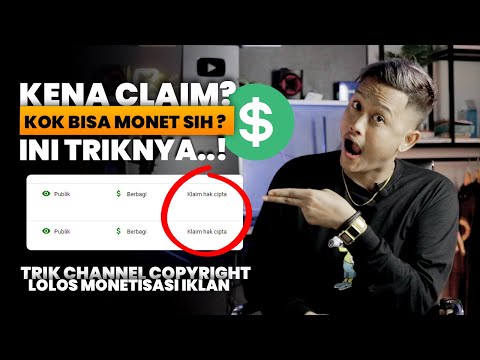Artikel wikiHow ini akan mengajarkan kepada Anda cara mengunduh dan menyimpan berkas-g.webp
Langkah

Langkah 1. Buka Tumblr di browser internet Anda
Ketik www.tumblr.com di bilah alamat, dan tekan Enter atau Return di keyboard Anda.

Langkah 2. Klik tombol Log In berwarna putih
Itu ada di tengah halaman.

Langkah 3. Masukkan email Anda ke dalam kolom Email

Langkah 4. Klik tombol Berikutnya berwarna biru
Ini akan mengkonfirmasi alamat email Anda, dan menanyakan kata sandi akun Anda.

Langkah 5. Masukkan kata sandi akun Anda ke dalam bidang Kata Sandi

Langkah 6. Klik tombol Log in berwarna biru
Ini akan mengkonfirmasi kata sandi Anda, dan membuka dasbor Anda.

Langkah 7. Temukan dan klik kanan-g.webp" />
Ini akan membuka menu klik kanan Anda. Anda dapat menyimpan-g.webp

Langkah 8. Klik Save image as pada menu klik kanan
Opsi ini akan membuka kotak dialog, dan memungkinkan Anda untuk memilih lokasi di komputer Anda untuk menyimpan file-g.webp

Langkah 9. Pilih lokasi penyimpanan
Temukan dan buka folder tempat Anda ingin menyimpan file-g.webp

Langkah 10. Klik Simpan
Ini akan mengunduh dan menyimpan file-g.webp